Solare Datensysteme Solar-Log Manual del usuario
Página 185
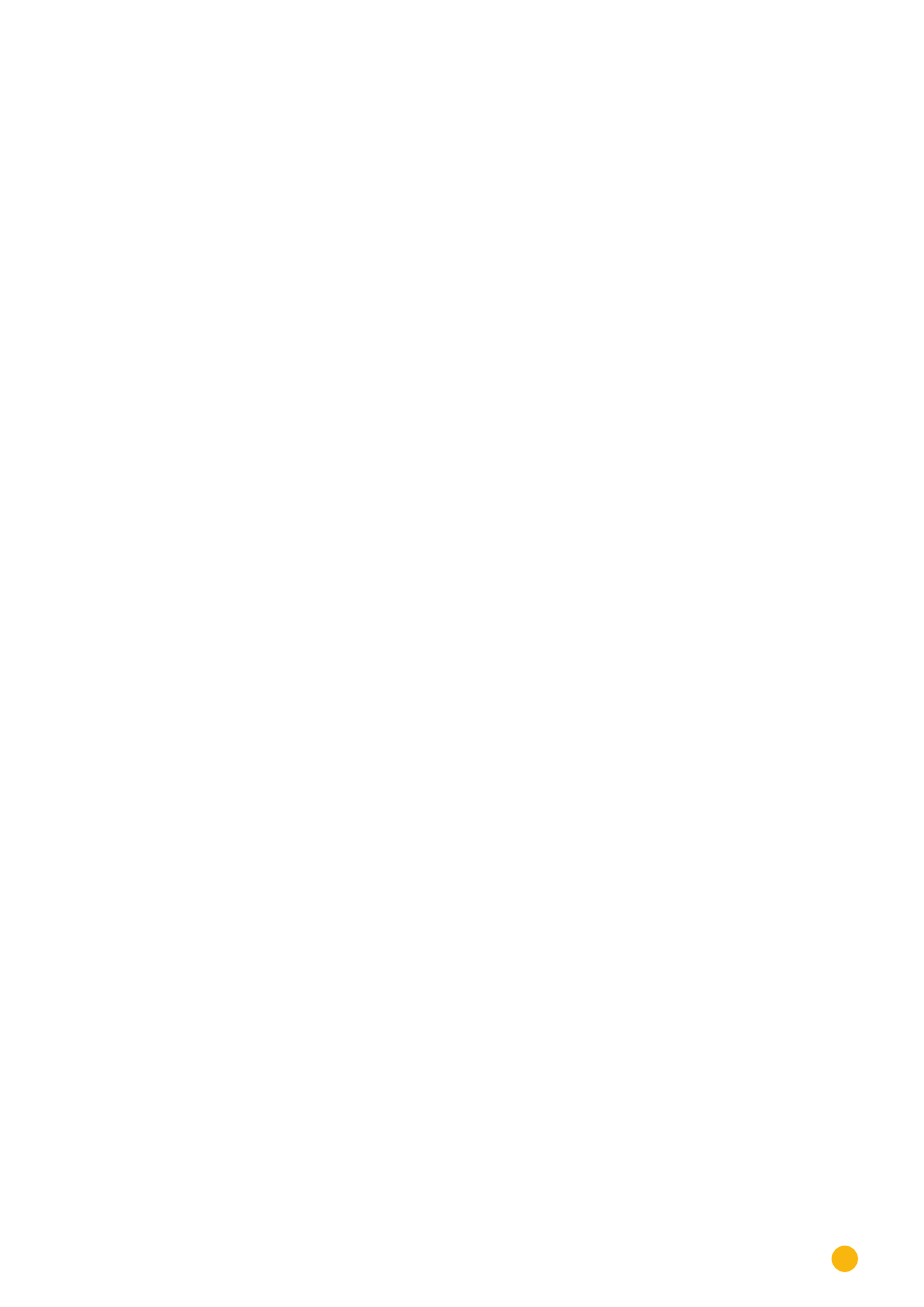
185
Configuración en el aparato (Solar-Log 1000)
26�14 Determinar la configuración interna del aparato
Con la configuración interna del aparato en el menú Config. | Func. Internas | Sistema se pueden realizar las
siguientes tareas en cuadros de diálogo consecutivos:
•
Configurar la iluminación de la pantalla.
•
Configurar la protección de acceso para los menús.
•
Mostrar el número de serie y de licencia.
•
Borrar los datos.
Procedimiento para determinar la configuración interna del aparato:
•
Seleccione Config./Func. Internas/Sistema en el menú
Aparece el cuadro de diálogo para configurar la iluminación de la pantalla del aparato.
•
Pulse Continuar, respectivamente, para saltar al cuadro de diálogo deseado
•
Configurar la iluminación de la pantalla
•
Prender a las … Hora, Apagar a las … Hora
La iluminación de la pantalla se puede limitar a un determinado intervalo de tiempo. Después de
presionar la pantalla, se vuelve a conectar la iluminación.
•
50% ilum. después … min, 100% ilum. después … min
La pantalla se puede atenuar al 50% y/o 100% al cabo de un determinado intervalo de tiempo. Des-
pués de presionar la pantalla, se vuelve a conectar por completo la iluminación.
•
Diálogo con slide show a … min
Después de un tiempo ajustable se visualizan en la pantalla "Gráfica de resumen – Gráfica del día
– Gráfica del mes – Gráfica anual – Gráfica general – Gráfica de pantalla grande" en intervalos de
aprox. 15 segundos.
•
Active todas las opciones deseadas (véase la relación anterior)
•
Pulse los campos de entrada deseados de Hora o de min, respectivamente
Se visualiza el teclado virtual.
•
Introduzca las horas y tiempos deseados, respectivamente, y acéptelos con OK
•
Pulse Guardar y, después, si lo desea, Continuar al cuadro de diálogo posterior
Configurar la protección de acceso para los menús
El acceso a los puntos de menú se puede proteger mediante un código PIN (máx. 8 cifras). Sólo se puede
acceder a un menú protegido desde la visualización básica o desde otro menú no protegido si se introduce
el código PIN correcto cuando se le solicita.
Cuadros de diálogo
Código, Repetir
En estos campos de entrada se introduce y confirma el código PIN para bloquear el acceso a los puntos de
menú seleccionados.
Diagnóstico, Configuración, USB
Mediante el código PIN se puede proteger el acceso a todos los menús o a menús individuales.
Procedimiento
•
Ponga una marca de verificación en todos los menús a los que se ha de dotar de protección de
acceso
•
Pulse el campo de entrada Código
Se visualiza el teclado virtual.
•
Introduzca el código PIN (máx. 8 dígitos) y acéptelo con OK
•
Para confirmar, pulse el campo de entrada Repetir
Se visualiza el teclado virtual.
•
Introduzca el código PIN (máx. 8 dígitos) y acéptelo con OK
•
Pulse Guardar y, después, si lo desea, Continuar al cuadro de diálogo posterior